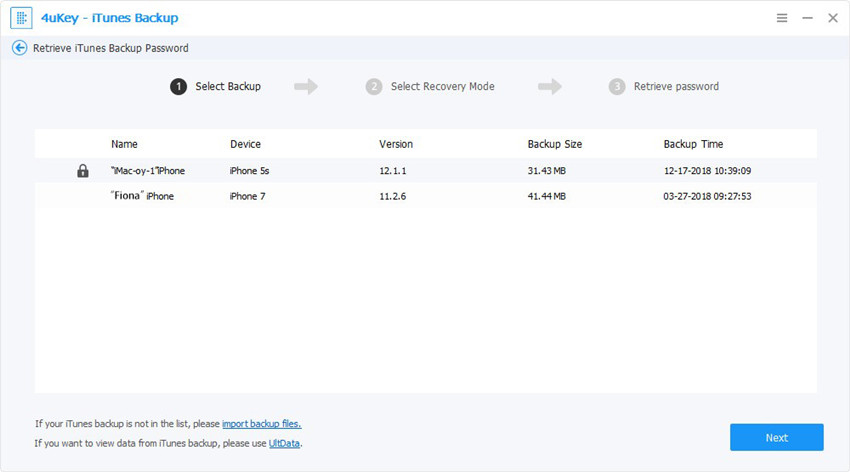Mi a szótárfájl és a szótárfájl létrehozása és használata a jelszó helyreállításához
Sokan kíváncsi, mi a helyzet a földön szótár fájl van. Mint amikor a jelszó-helyreállítási eszközt próbálja használni az elveszített jelszó helyreállítására, akkor a rendszer felkéri a szótárfájl kiválasztására, ha a „Szótár támadás” lehetőséget választja.
Mi a szótárfájl
Általában 2 különböző módszer van a feltörésreegy elfelejtett jelszó: szótár támadás és Brute Force támadás. A Szótár támadás sokkal gyorsabb, mint a Brute Force támadás. A szótár támadással történő jelszó sikeres helyreállításához nagyméretű jelszólista szükséges, ezt a jelszólistát egy TXT fájl tartalmazza, azaz a szótárfájl.

A szótárfájl számos lehetséges lehetőséget gyűjtbetűk és számok kombinációi, és felsorolja őket a jelszó listában. A program automatikusan megpróbálja a jelszavakat egyenként, elég elképesztő sebességgel.
Jó és teljes szótárfájl (jelszólista) segíthet a jelszó gyors helyreállításában. A jelszó helyreállításának javítása érdekében az iPhone Backup Unlocker lehetővé teszi saját szótárfájljának létrehozását is, amely tartalmazza az összes lehetséges jelszót, amelyet az iTunes biztonsági jelszóhoz beállított, például a leggyakrabban használt jelszavak közül.
Az iPhone Backup Unlocker a két szótárfájl egyikére utal: a beállított fájlt és a programhoz mellékelt alapértelmezett fájlt.
Hogyan lehet létrehozni egy szótárfájlt
Általában az alapértelmezett szótárfájlt tartalmazzaa jelszó-helyreállítási szoftverben. Az alapértelmezett szótárfájl mellett létrehozhat testreszabott szótárfájlt is, hogy javítsa a jelszavak feltörésének sikerét és sebességét.
- 1. Hozzon létre egy TXT fájlt az asztalon.
- 2. Nyissa meg a TXT fájlt, és írja be az összes lehetséges jelszót. Ne feledje, hogy csak írjon be egy jelszót egy sorba. Készítheti a képet a bejegyzés elején referenciaként.
Hogyan használhatjuk a szótárfájlt az iTunes biztonsági mentési jelszavainak visszaállításához
Ezután megmutatjuk, hogyan kell használni a szótár fájltaz elveszett jelszó helyreállítása. Vegyük például az iTunes biztonsági mentési jelszó-helyreállítási szoftvert, a Tenorshare 4uKey - iTunes Backup szoftvert. Csak indulás előtt töltse le a programot a számítógépére (a számítógépre, amelyen tárolja az iTunes biztonsági másolatát).
1. lépés. Futtassa a számítógépen a 4uKey - iTunes Backup parancsot, és válassza ki a "iTunes backup password" -t a fő felületről.
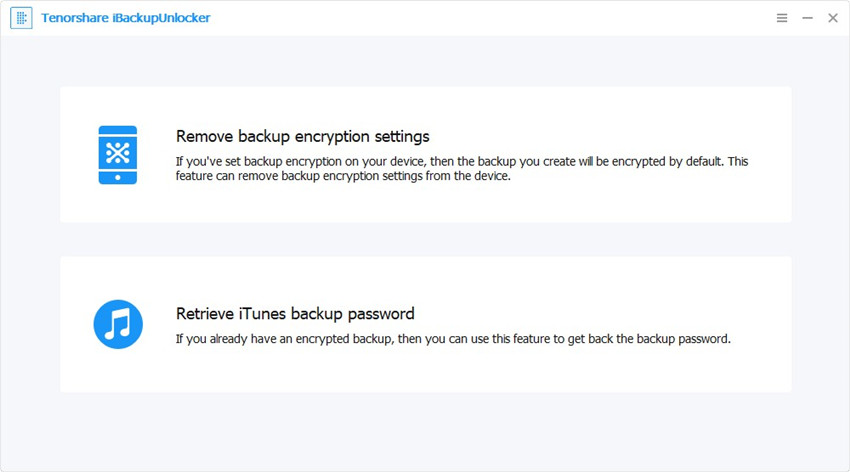
2. lépés: Az iTunes biztonsági mentési fájljának feloldásához automatikusan megkeresi a kulcsfájlt tartalmazó mappát. Kattintson az "OK" gombra a fájl importálásának befejezéséhez.

3. lépés: Válassza a „Dictionary Attack” elemet a támadás típusa menüből. Ezután állítsa be a Dictionary Attack beállításait.

Alapértelmezett szótár használata: Kattintson a Szótár letöltése lehetőségre, a program az alapértelmezett szótár fájlkönyvtárába vezet.
Egyéni szótárfájl (ok): Beállíthat egy szöveges fájlt az összes lehetséges jelszóval, és importálhatja ezt a fájlt a programba.

4. lépés: Kattintson a Start gombra a jelszó helyreállításának megkezdéséhez. Néhány perc múlva a felbukkanó ablakban a program megjeleníti a helyreállított jelszót.
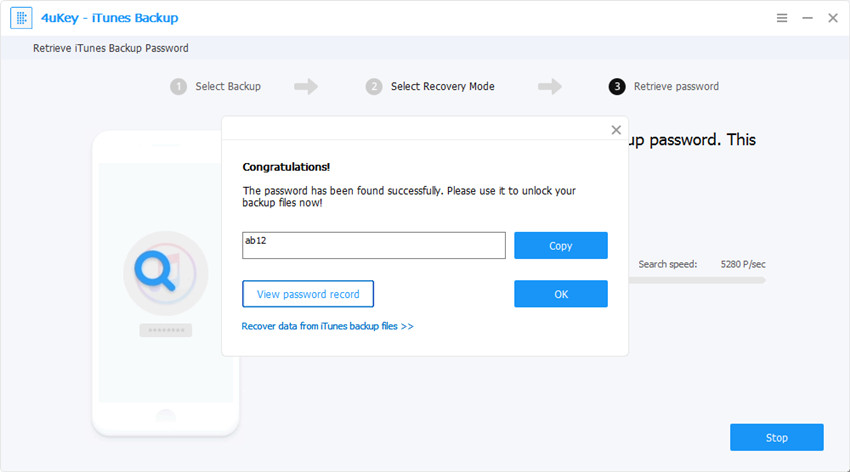
Ezen egyszerű lépésekkel helyreállíthatja az iTunes alkalmazástbiztonsági jelszó. Ezenkívül a 4uKey - iTunes Backup a Brute-Force Attack-et és a Brute-Force-ot a Mask Attack-kel is biztosítja. Kipróbálhatja ezeket a támadásokat, ha elfelejtette az iPhone / iPad / iPod biztonsági mentési jelszavát.